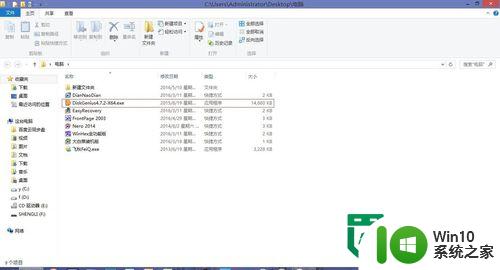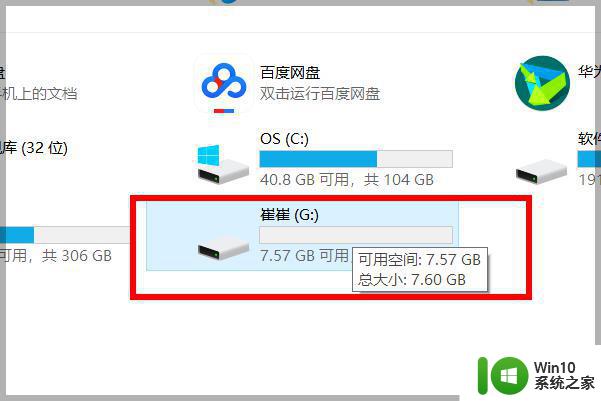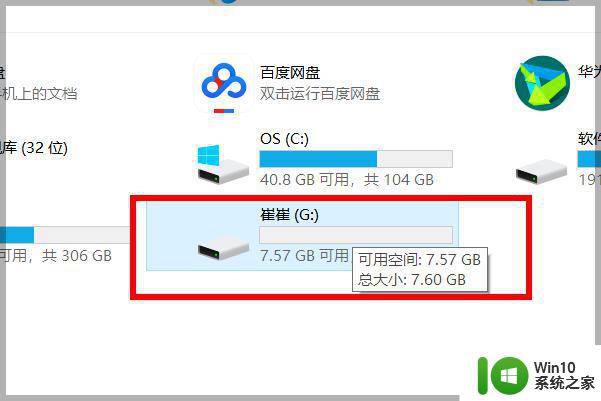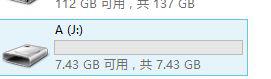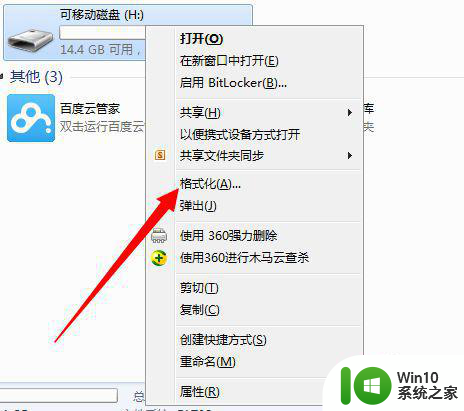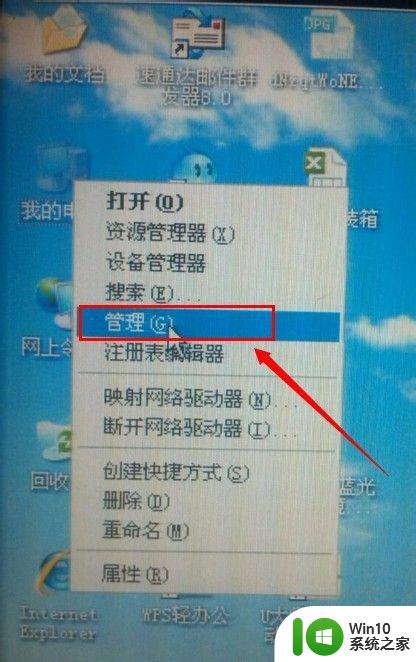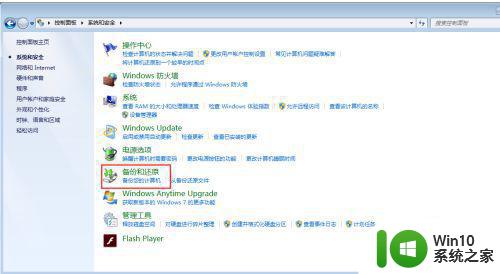U盘分区格式转换的两种方法 U盘分区格式转换教程
在使用U盘的过程中,有时候我们需要对其进行分区格式的转换,以便更好地适应不同的操作系统或存储需求,针对这一问题,有两种常用的方法可以帮助我们实现U盘分区格式的转换,分别是通过磁盘管理工具和命令行工具进行操作。接下来我们将介绍这两种方法的具体步骤,帮助大家更好地理解和掌握U盘分区格式转换的技巧。

U盘分区格式转换方法一:
打开我的电脑,找到你的U盘,右键U盘选择“属性”——选择“硬件”点选“你的u盘盘符”--“属性”选择“策略”勾选为“为提高性能而优化”最后点击确定。这样你就能右键格式化为NTFS格式了。
U盘分区格式转换方法二:
点击-开始--运行---输入CMD ----输入convert X:/FS:NTFS,其中的X就是你U盘盘符,是不是很简单啊?。
注意事项:
这两种方法有什么区别呢,后者是无损格式化,前者格式完之后,里面什么都没有了。但是后者会生成碎片,影响U盘性能,而前者则相反需要注意的是,NFTS状态下,文件传输速度很快,但是不能直接拔出U盘,会有几率丢失文件。
以上就是U盘分区格式转换的两种方法的全部内容,如果有遇到这种情况,那么你就可以根据小编的操作来进行解决,非常的简单快速,一步到位。